品牌型号:联想天逸510S 2020
系统:win7 64位旗舰版
软件版本:Adobe Photoshop cs6
部分用户可能电脑型号不一样,但系统版本一致都适合该方法。
ps怎么处理人物照片呢?下面来跟大家分享下ps人物照片处理教程吧。
打开ps,导入素材,ctrl+J将背景图层复制一层
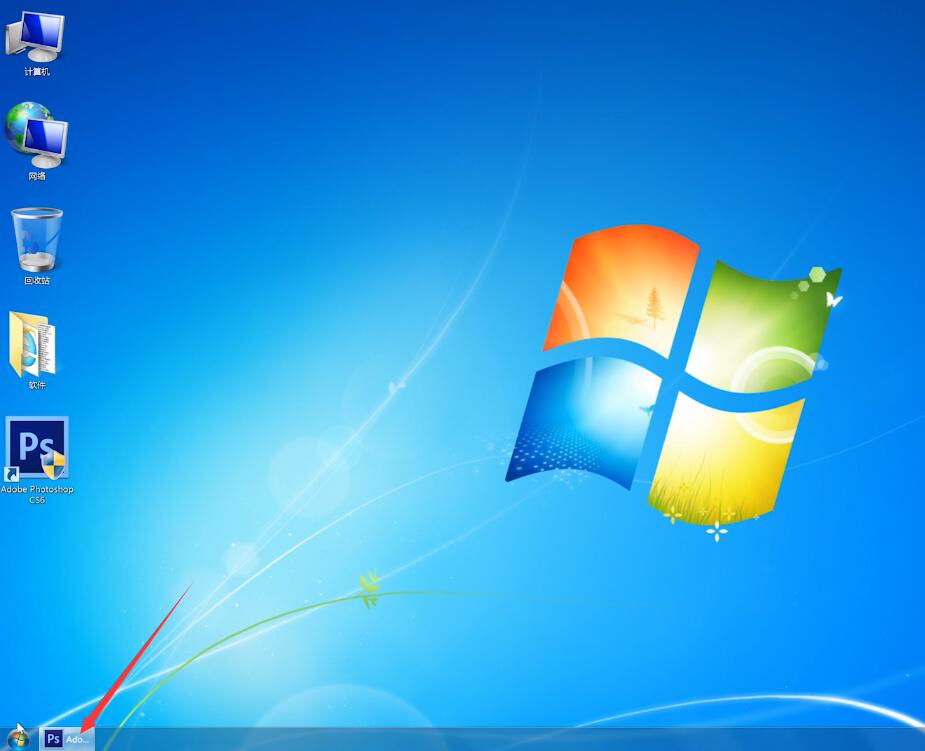
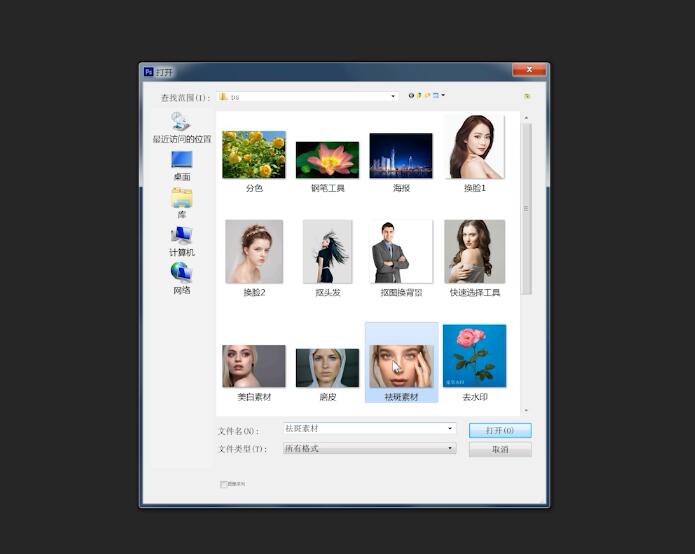
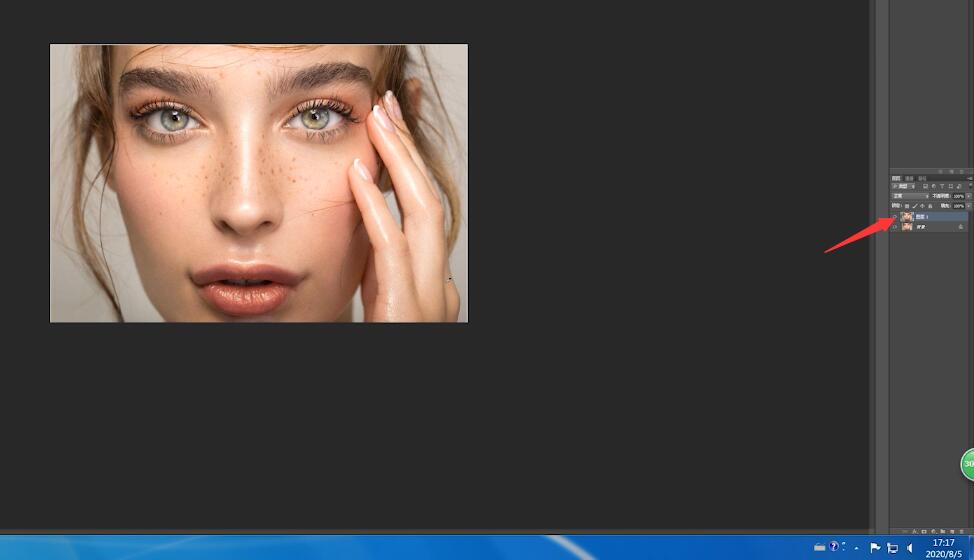
在左侧工具栏选择修补工具,圈住脸上的痘痘或斑点,直接拖到皮肤光滑处
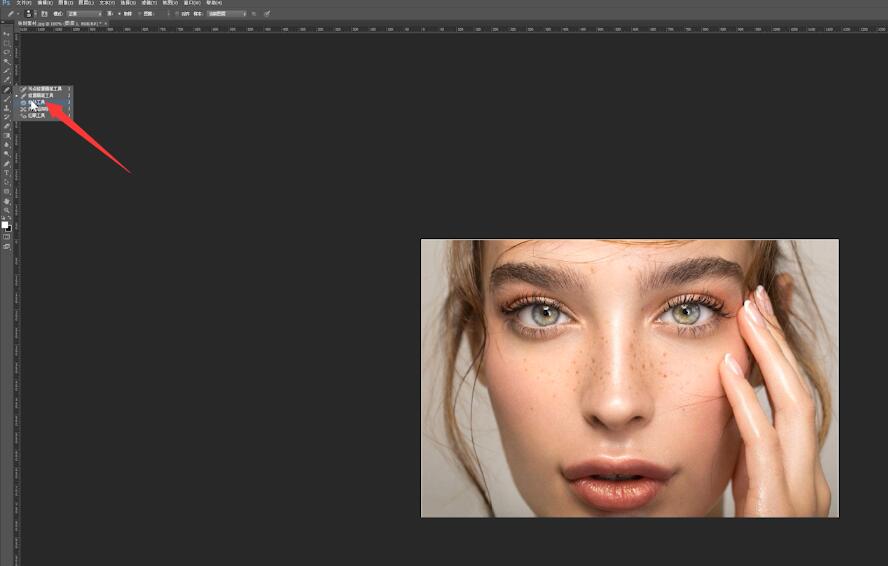

将脸上的瑕疵修复完成后,ctrl+J再复制一层图层
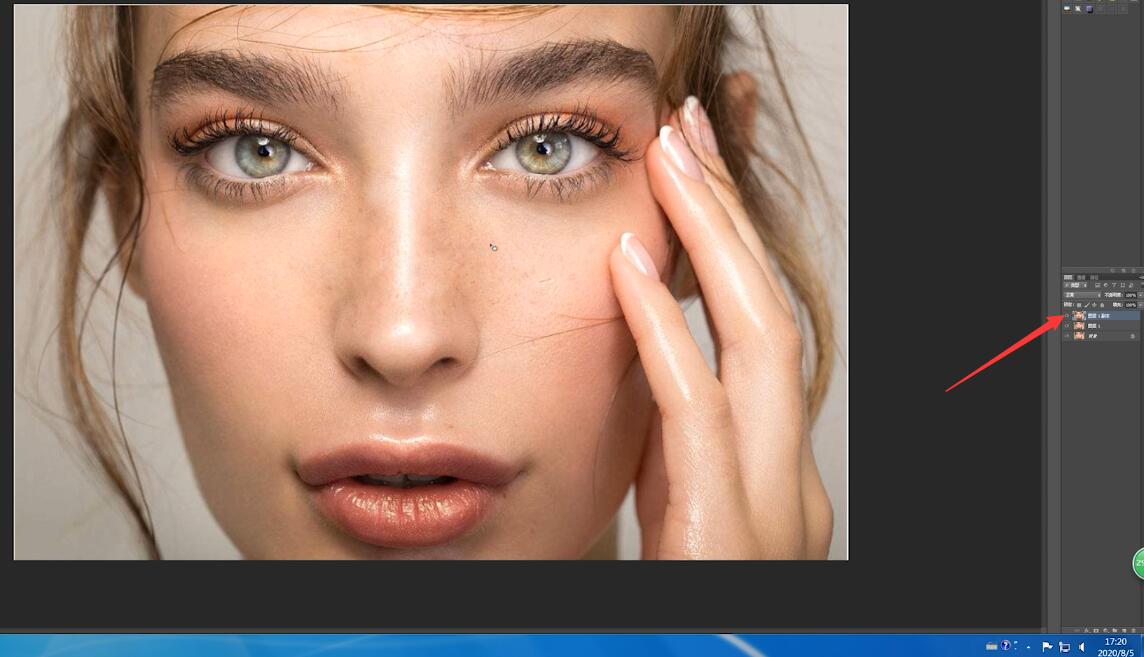
点击创建曲线,调整曲线


点击选中曲线的蒙版,ctrl+i反相

前景色选择白色,点击画笔工具,涂抹脸部


接着将前景色换为黑色,点击画笔工具,在眼睛以及眉毛区域涂抹恢复
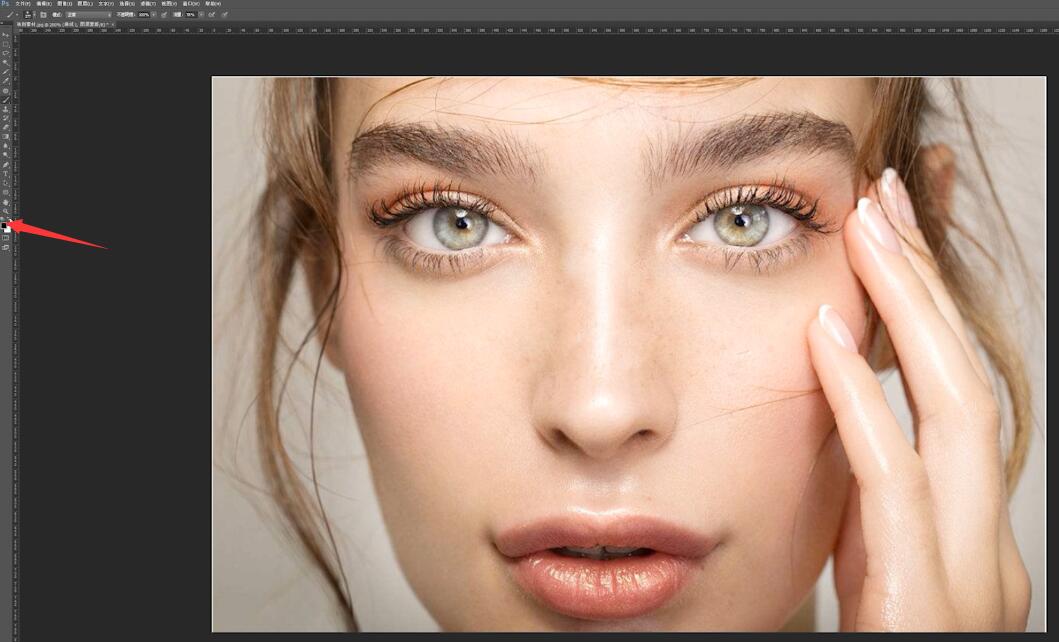
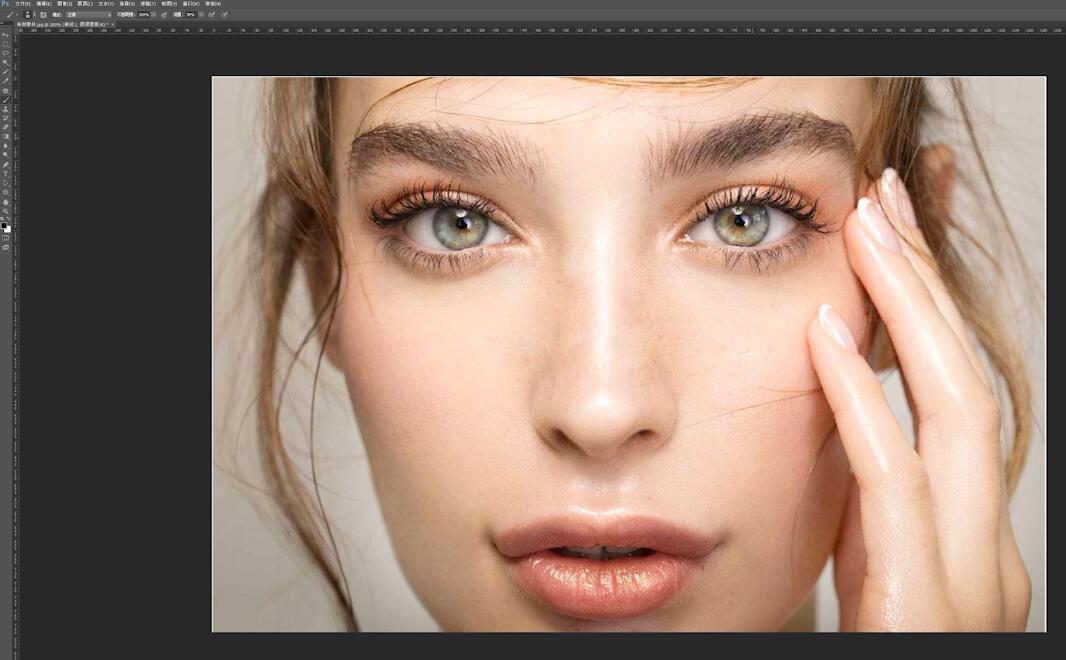
最后调整不透明度可以使图像更自然

以上就是用ps处理人物照片的内容了,希望对大家有所帮助。
内容来源:【 www.huguan123.com - 虎观百科 】





















